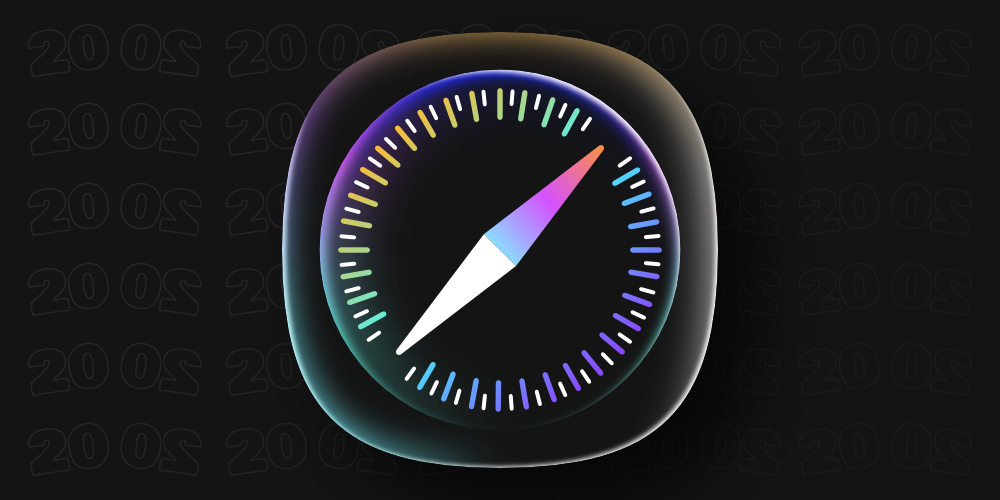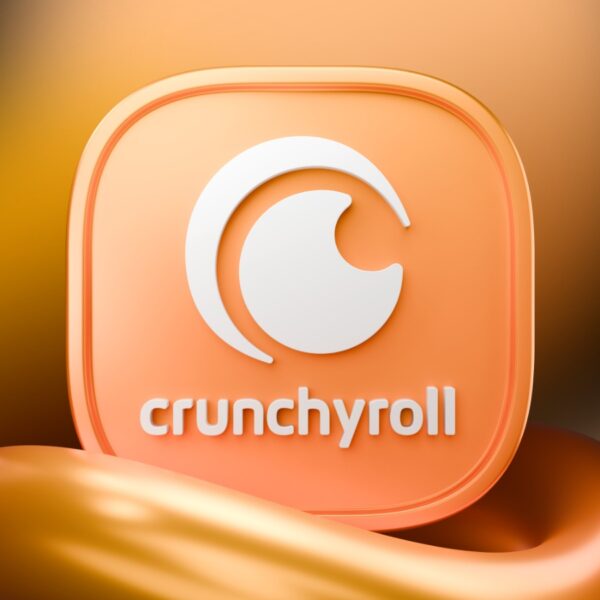مرورگر سافاری یکی از قدرتمندترین مرورگرهای دنیا است. این بار قصد داریم تا به معرفی 20 ترفند کاربردی سافاری در iOS 18 بپردازیم. اگر میخواهید که مثل یک حرفهای از مرورگر سافاری در گوشی آیفون خود استفاده کنید و تجربه وب گردی خود را ارتقا دهید این مقاله را در وبسایت فراسیب از دست ندهید.
آشنایی با بیش از 20 ترفند کاربردی سافاری
مرورگر سافاری هماکنون پیشرفتهای زیادی داشته است. به همین علت نیز در ادامه برخی از جذابترین ترفندهای کاربردی سافاری را که در iOS 18 در دسترس قرار دارد مورد بررسی قرار دادهایم.
به آیکون مرورگر سافاری ضربه بزنید و نگه دارید
اگر میخواهید یک پنجره مخفی جدید باز کنید یا به موارد نشانگذاری شده دسترسی داشته باشید میتوانید به آیکون سافاری ضربه زده و برای چند لحظه دست خود را روی این آیکون نگه دارید.
مرورگر سافاری را قفل کنید تا امنیت اطلاعات شما حفظ شود
دومین مورد از بیش از 20 ترفند کاربردی سافاری، مربوط به حفظ امنیت مرورگر است. مانند سایر برنامههای آیفون و آیپد، شما میتوانید مرورگر خود را قفل کنید تا کسی نتواند به اطلاعات شخصی شما مثل سوابق جستوجو یا موارد نشانهگذاری شده دسترسی داشته باشید.
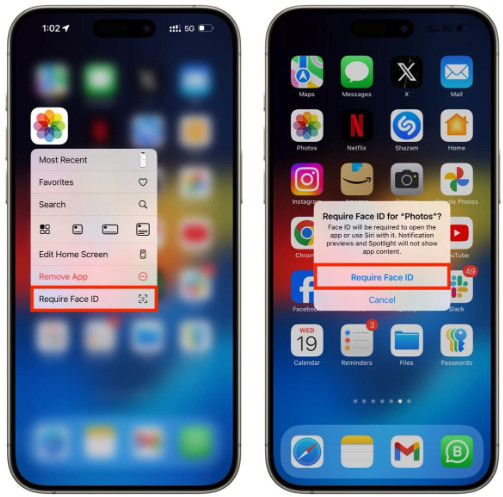
مرورگر سافاری را قفل کنید
برای قفلکردن مرورگر سافاری میتوانید مراحل زیر را طی کنید:
- در iOS 18 آیکون مرورگر سافاری را پیدا کنید.
- آیکون را انتخاب کرده و برای چند ثانیه دست خود را نگه دارید تا منوی جدید باز شود. در این منو گزینه Require Face ID یا Touch ID را انتخاب کنید.
- در مرحله بعد مجدد روی دکمه Require Face ID ضربه بزنید.
با انجام کارهای بالا حتی زمانی که قفل گوشی شما باز باشد نیز سایر افراد نمیتوانند وارد مرورگر شوند. توجه داشته باشید که این کار را میتوانید برای سایر برنامههای آیفون نیز انجام دهید.
با کشیدن نوار آدرس به سمت چپ، یک تب جدید باز میشود
بهجای اینکه روی دکمه تب ضربه بزنید و سپس آیکون + را انتخاب کنید، میتوانید آخرین نوار آدرس را به سمت چپ بکشید تا یک تب جدید باز شود. همچنین، با کشیدن نوار آدرس به سمت چپ یا راست، میتوانید بین تبهای باز جابهجا شوید. این ترفند کاربردی سافاری در iOS 18 به شما کمک میکند تا سریعتر بین صفحات مختلف باز شده جابهجا شوید.
به بالای صفحه بروید
مورد بعدی از 20 ترفند کاربردی سافاری در iOS 18 مربوط به مطالعه صفحات وب طولانی میشود. وقتی پایین یک صفحه وب قرار دارید میتوانید با ضربه زدن به قسمت بالای اسکرین گوشی (قسمتی که زمان و باتری نشان داده میشود) بهسرعت به بالای صفحه اسکرول کنید. این ترفند کاربردی سافاری در سایر برنامههای iOS نیز بهخوبی کار میکند.
با کشیدن انگشت خود به سمت پایین، صفحه را رفرش کنید
اگر میخواهید صفحه وب را رفرش کنید میتوانید بهجای اینکه روی گزینه رفرش ضربه بزنید به بالای صفحه رفته و سپس انگشت خود را به سمت پایین کشیده تا صفحه رفرش شود. این ترفند کاربردی سافاری نیز در سایر برنامههای iOS بهخوبی کار میکند.
جابهجا کردن نوار آدرس به بالا
با توجه به اینکه آیفونهای جدید سایزهای بزرگتری دارند، اپل تصمیم گرفته است نوار آدرس را در پایین صفحه نمایش دهد تا دسترسی کاربران به آن راحتتر شود. بااینحال، اگر شما ترجیح میدهید که نوار آدرس در بالای صفحه نمایش داده شود، میتوانید به منوی تنظیمات آیفون بروید، سپس وارد بخش Apps شوید و برنامه Safari را انتخاب کنید. بعد از آن، روی گزینه Single Tab view ضربه بزنید تا نوار آدرس به بالای صفحه منتقل شود.
از حالت خواندن (Reader Mode) و خلاصهسازی هوش مصنوعی اپل استفاده کنید
حالت مخصوص خواندن یا همان Reader Mode یکی از ویژگیهای جذاب مرورگر سافاری است. با فعالسازی این حالت، مرورگر همه عناصر اضافی مانند تبلیغات یا منوها را حذف میکند تا شما بتوانید با تمرکز کامل، متن مورد نظر خود را بخوانید. برای استفاده از این قابلیت، کافی است وارد تنظیمات مرورگر شوید و گزینه Show Reader را انتخاب کنید. در این بخش همچنین میتوانید مواردی مانند اندازه متن، پسزمینه، فونت و سایر گزینهها را مطابق سلیقه خود تنظیم کنید تا تجربه مطالعه بهتری داشته باشید.
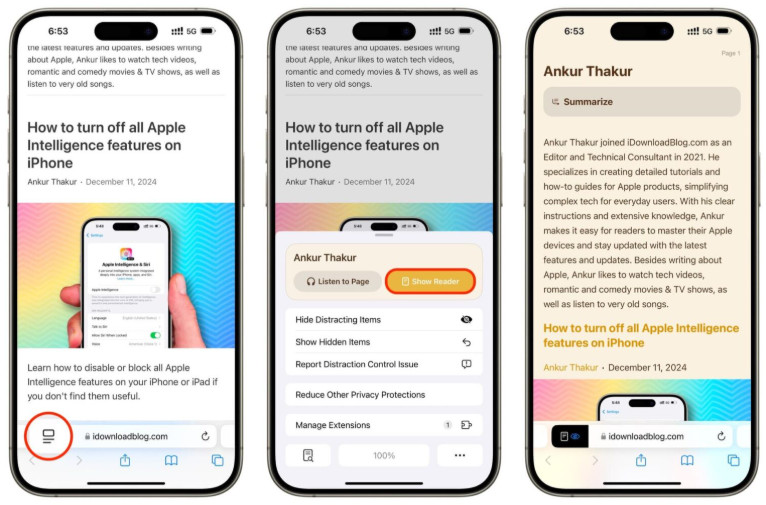
خلاصه سازی متن با هوش مصنوعی اپل در سافاری
علاوه بر این، با استفاده از هوش مصنوعی اپل میتوانید در حالت Reader Mode خلاصهای از متن را دریافت کنید. برای این کار باید مراحل زیر را طی کنید:
- وارد مرورگر شده و سپس مقاله مدنظر خود را باز کنید.
- وارد حالت Reader Mode شوید.
- چند ثانیه صبر کرده و سپس روی دکمه Summarize که در پایین صفحه نشان داده میشود ضربه بزنید.
به همین راحتی میتوانید یک خلاصه از متن که توسط هوش مصنوعی اپل آماده شده است را دریافت کنید.
موارد حواسپرتی را مخفی کنید
اگر که آیتمهای مربوط به منو، تبلیغات یا سایر موارد دیگر هنگام وبگردی باعث مزاحمت برای شما میشود میتوانید این آیتمها را مخفی کنید. این ترفند کاربردی سافاری مخصوصا برای وبسایتهایی که پر از موارد غیر مرتبط هستند بسیار کاربردی است.
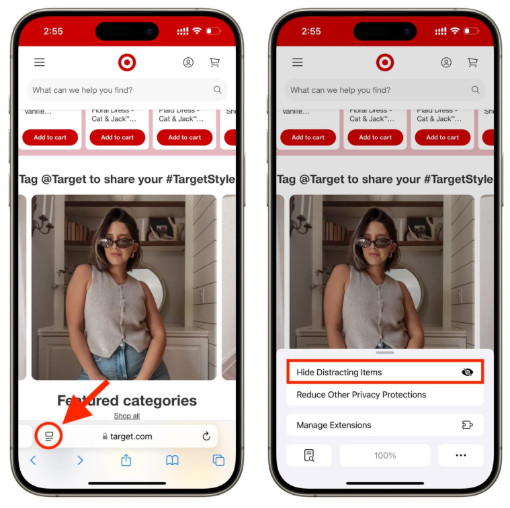
موارد حواسپرتی را مخفی کنید
برای این کار میتوانید مراحل زیر را طی کنید:
- وارد مرورگر شده و وبسایت مدنظر را باز کنید.
- بعد از باز شدن وبسایت، روی گزینه More Option در نوار آدرس ضربه زده و سپس گزینه Hide Distracting Items را انتخاب کنید.
- در منوی باز شده گزینههای تبلیغات، نوار منو یا سایر آیتمهای مدنظر خود را انتخاب کرده و سپس گزینه Hide را انتخاب کنید.
انتخاب کنید که همیشه نسخه دسکتاپ وبسایت نشان داده شود
همانطور که میدانید، هنگام مشاهده بسیاری از وبسایتها در گوشی، نسخه موبایل آنها نمایش داده میشود. بااینحال، در نسخه دسکتاپ برخی از وبسایتها قابلیتهایی وجود دارد که ممکن است تمایل داشته باشید از آنها استفاده کنید. در چنین حالتی میتوانید برای وبسایت مدنظر خود، تنظیمات را طوری تغییر دهید که همیشه نسخه دسکتاپ آن وبسایت نشان داده شود.
برای این کار، وارد وبسایت مدنظر شده و سپس منوی مرورگر را از طریق ضربه زدن روی آیکون سهنقطه باز کنید. منو را به پایین کشیده تا گزینه “Website Settings for name” را پیدا کنید. در مرحله بعد کافی است تا تیک “Request Desktop Website” را فعال کنید. در صورت تمایل میتوانید مطلب چگونه مرورگر سافاری را اجبار به لود نسخه دسکتاپ وبسایتها کنیم؟ را مطالعه نمایید.
گرفتن اسکرین شات از صفحه در مرورگر سافاری
اگر میخواهید از کل صفحه اسکرینشات بگیرید و از گرفتن چندین اسکرینشات جداگانه خودداری کنید، میتوانید از این ترفند کاربردی در سافاری استفاده کنید.
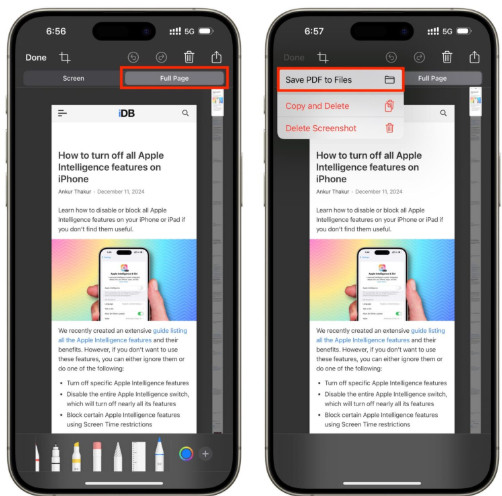
گرفتن اسکرین شات از کل صفحه در مرورگر سافاری
بهجای گرفتن چندین اسکرینشات از یک صفحه وب و ترکیب آنها، کافی است تنها یک اسکرینشات بگیرید، سپس روی پیشنمایش (thumbnail) آن ضربه بزنید و گزینه Full Page را انتخاب کنید. با این روش، سافاری یک اسکرینشات کامل از صفحه وب میگیرد که میتوانید آن را بهصورت فایل PDF ذخیره کنید.
تمام صفحات را با یک حرکت ببندید
بهراحتی روی گزینه tab ضربه زده و چند ثانیه دست خود را نگه دارید. در منوی جدید روی گزینه Close All Tabs ضربه زده تا همه صفحات بسته شوند. توجه داشته باشید که صفحات پین شده و صفحات باز شده در سایر گروهها با این کار بسته نمیشوند.
سافاری را طوری تنظیم کنید که برگههای قدیمی را بهصورت خودکار ببندد
شما میتوانید تنظیمات مرورگر را طوری قرار دهید که برگهها یا همان تبهایی که بیشتر از یک روز، یک هفته یا یک ماه باز بودهاند را بهصورت خودکار ببندد. این ویژگی مخصوصا برای کسانی که فراموش میکنند برگهها را ببندند بسیار مفید است.
پین کردن برگه ( Tab)
شما میتوانید وبسایتهای موردعلاقه خود را در سافاری پین کنید تا سریعتر به آنها دسترسی داشته باشید. برای این کار میتواند گزینه tabs را انتخاب کرده و سپس روی وبسایت موردعلاقه خود ضربه زده و نگه دارید تا گزینه Pin Tab نمایش داده شود.
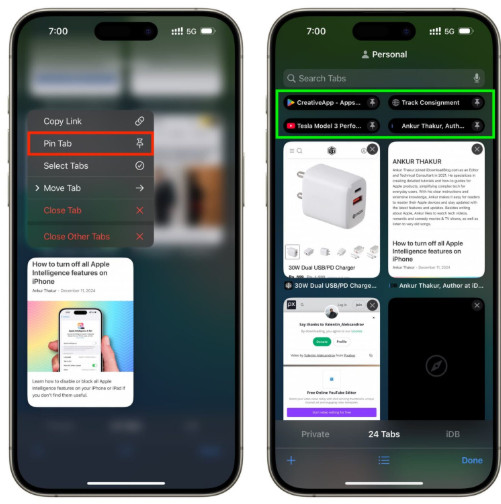
پین کردن برگه در سافاری
کپی کردن سوژه عکس
علاوه بر اپلیکیشن Photos، میتوانید در مرورگر Safari نیز روی یک عکس در صفحه وب ضربه بزنید و انگشت خود را برای چند ثانیه روی آن نگه دارید. پس از ظاهر شدن گزینهها، روی Copy Subject ضربه بزنید تا مرورگر سوژه اصلی عکس را شناسایی کرده و آن را به کلیپبورد اضافه کند. سپس میتوانید این سوژه را در برنامههایی مانند Notes و سایر اپلیکیشنها جایگذاری (Paste) کنید.
تعویض بکگراند در مرورگر سافاری
اگر صفحه شروع مرورگر برایتان کسلکننده شده است میتوانید با زدن دکمه Edit و انتخاب گزینه Background Image، تصویر صفحه اصلی را به حالت دلخواه خود تغییر دهید. در این منو میتوانید از بین والپیپر های موجود یک گزینه را انتخاب کنید یا در صورت تمایل از گالری خود عکس مدنظر را انتخاب نمایید.
دسترسی به برگههای Safari iCloud در سایر دستگاههای اپل
میتوانید برگههای باز شده در مرورگر سافاری را در سایر دستگاههای اپل مثل آیپد، مک یا Vision Pro مشاهده کنید. برای این کار کافی است تا در صفحه شروع، روی دکمه Edit ضربه زده و گزینه iCloud Tabs را فعال کنید.
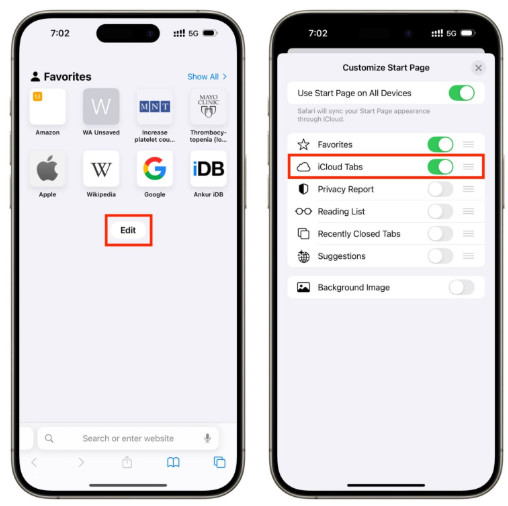
ترفند کاربردی سافاری
ترجمه مستقیم متن در مرورگر سافاری
تا به اینجا به معرفی چندین مورد از ترفند کاربردی سافاری در iOS 18 پرداختیم. بااینحال این مورد قطعا از کاربردیترین ترفندهایی است که به آن میپردازیم. وقتی وارد یک صفحه وب به زبان خارجی میشوید میتوانید از طریق منوی آدرس روی ترجمه ضربه بزنید تا صفحه وب برای شما ترجمه شود. اگر گزینه ترجمه را مشاهده نمیکنید، وارد منوی مرورگر شده و سپس گزینه Translate to English را انتخاب کنید.
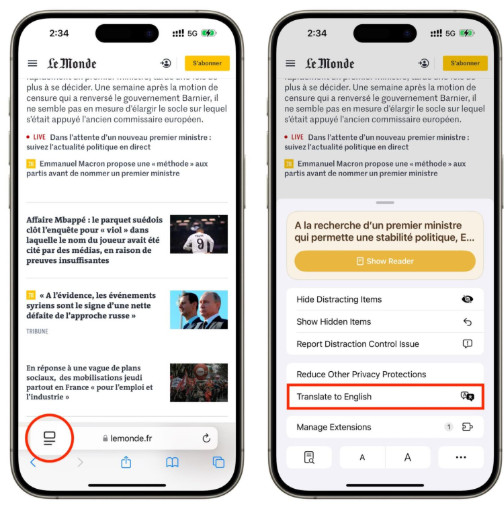
ترفند کاربردی سافاری برای ترجمه
به اشتراکگذاری صفحات وب بهصورت فایل PDF
برای اشتراکگذاری یک صفحه وب میتوانید بهجای استفاده از لینک صفحه، آن را تبدیل به فایل PDF کرده و سپس برای دیگران ارسال کنید. برای این کار، دکمه Share در نوارابزار را انتخاب کرده و گزینه Options را انتخاب کنید. در مرحله بعد، PDF یا Reade PDF را انتخاب کرده و درنهایت روی Done ضربه بزنید؛ و سپس روش موردنظر برای اشتراکگذاری را از منوی iOS Share Sheet انتخاب کنید.
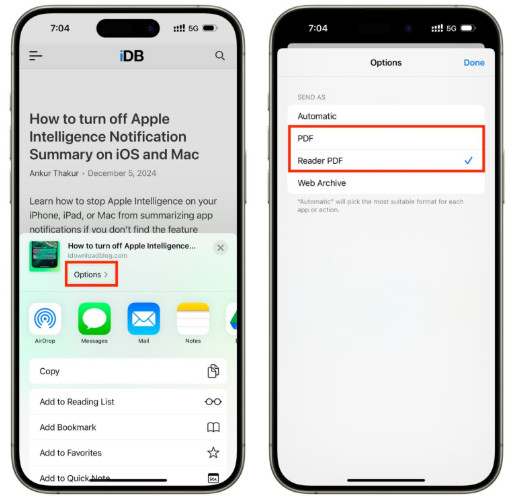
به اشتراکگذاری صفحات وب بهصورت فایل PDF
از جستوجوی صوتی استفاده کنید
دکمه میکروفون هنگام تایپ با کیبورد آیفون قابل مشاهده است. بااینحال شما میتوانید بهجای استفاده از این دکمه روی دکمه میکروفونی که کنار نوار آدرس در مرورگر سافاری وجود دارد ضربه بزنید و شروع به حرف زدن کنید. با این کار بدون اینکه کیبورد را باز کنید میتوانید متن دلخواه خود را وارد نمایید.
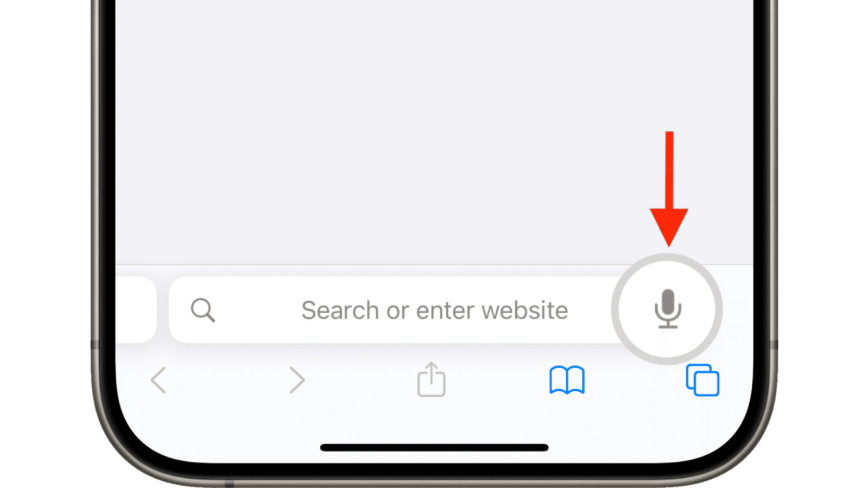
جست و جوی صوتی در سافاری
این کار چند مزیت دارد. اول اینکه نیازی به باز کردن کیبورد برای استفاده از میکروفون ندارید. دومین مورد هم این است که مرورگر بهصورت خودکار شروع به جستوجو میکند و نیازی به زدن دکمه اینتر نیست.
قابلیت Reading List
لیست مطالعه یک قابلیت بسیار کاربردی در مرورگر سافاری است. به کمک این لیست میتوانید لینکهای صفحات وب را ذخیره کنید تا بعدا بتوانید آنها را مطالعه نمایید. جالب است بدانید که حتی میتوانید سافاری را طوری تنظیم نمایید که موارد موجود در لیست مطالعه را بهصورت خودکار دانلود کند تا بعدا بتوانید بهصورت آفلاین آنها را مطالعه کنید.
خواندن مقالات وب با استفاده از Siri
یکی از موارد جالب در لیست 20 ترفند کاربردی سافاری، قابلیت Listen To Page است. این قابلیت بسیار کاربردی بوده و به شما اجازه میدهد تا متن را بهصورت فایل صوتی گوش دهید. این قابلیت برای کسانی که حوصله خواندن متنهای طولانی ندارند مناسب است.
افزایش قابلیتهای Safari با استفاده از افزونهها
در مرورگر سافاری نیز مثل مرورگر کروم میتوانید از افزونههای مختلف استفاده کنید. با نصب این افزونهها قابلیتهای متنوعی به مرورگر شما اضافه میشود. برای مثال میتوانید از افزونههایی برای تاریک کردن صفحه وب یا فعالسازی حالت تصویر در تصویر (PiP) استفاده کنید.
ساخت و استفاده از پروفایلهای مختلف در سافاری
با استفاده از پروفایلهای جداگانه در Safari میتوانید کارهای شخصی، کاری، سرگرمی و غیره خود را از یکدیگر جدا کنید. با کمک این قابلیت میتوانید در یک وبسایت با چند حساب مختلف وارد شده و اطلاعات شما در هر پروفایل بهصورت جداگانه ذخیره شود.
استفاده از برگههای گروهی
برگههای گروهی (Tab Group) به شما این اجازه را میدهند که وبسایتها را دستهبندی کنید. با این کار میتوانید بین وبسایتهای مختلف بهراحتی جابهجا شوید.
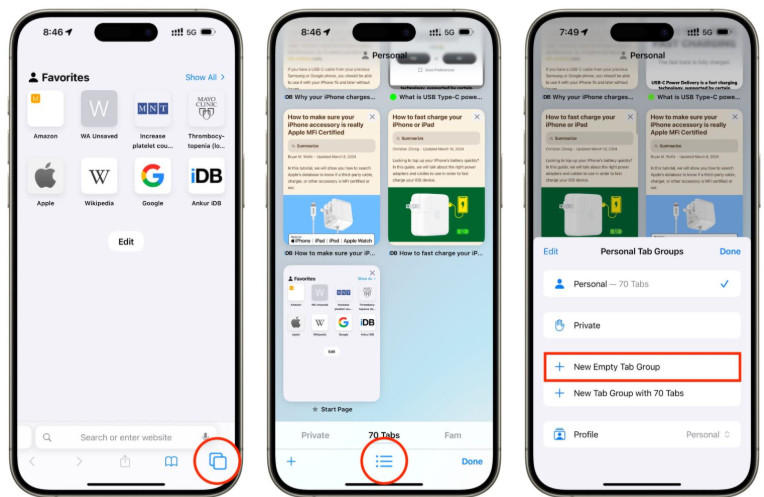
برگه های گروهی در سافاری
سخن پایانی
در مقاله حاضر به بررسی و آشنایی با بیش از 20 ترفند کاربردی سافاری در iOS 18 پرداختیم. امیدواریم که مطالعه این مطلب برای شما مفید بوده باشد.
سوالات متداول
بهترین افزونه ترجمه برای مرورگر سافاری در iOS 18 کدام افزونه است؟
افزونههای مختلفی برای این کار وجود دارد بااینحال افزونه Mate یکی از بهترین ابزارها برای ترجمه در مرورگر سافاری به شمار میرود که از بیش از 100 زبان نیز پشتیبانی میکند.
چه طوری افزونههای سافاری رو فعال کنم؟
برای فعال کردن افزونههای نصب شده در سافاری باید وارد تنظیمات گوشی شده، Apps را انتخاب کرده و برنامه Safari را پیدا کنید. در این منو روی گزینه Extensions ضربه زده و Turn on Allow Extension را انتخاب کنید.
منبع محتوا: idownloadblog.com